Как исправить ошибку «HP Software Framework не установлена» в Windows
Видите ошибку HP Software Framework? Вам необходимо получить программное обеспечение или драйверы HP. Вот как это можно быстро исправить.

Если у вас есть ноутбук или настольный компьютер HP, возможно, вы столкнулись с ошибкой «HP Software Framework не установлен или не запущен» ошибка. Эта ошибка часто возникает при использовании функциональных клавиш (Fn) для выполнения таких задач, как регулировка громкости и яркости или перевод компьютера в спящий режим.
Когда это сообщение появляется, заголовок может быть «Поддержка горячих клавиш HP». или «Служба горячих клавиш HP UWP». Оба относятся к драйверам, которые предварительно установлены на компьютерах HP и позволяют использовать горячие клавиши. Вот как можно исправить ошибку HP Software Framework.
Что такое горячие клавиши?
Существует множество сочетаний клавиш Windows, которые могут облегчить вашу жизнь, когда вы проводите много времени перед экраном, особенно если вам не нравится пользоваться мышью. Ярлыки экономят время и повышают производительность, и горячие клавиши не являются исключением.
В сочетании с клавишей Fnклавиши, горячие клавиши — это сочетания клавиш, которые позволяют выполнять специальные функции, не заходя в настройки.
Например, вы можете использовать Fn + F6 , чтобы увеличить яркость, Fn + F10, чтобы отключить микрофон, и Fn + F4 для переключения между внешними дисплеями. На этих клавишах обычно отображается символ, слово или цифра, чтобы подчеркнуть их специальную функцию.
Функции и расположение горячих клавиш различаются в зависимости от модели устройства/клавиатуры, поэтому обратитесь к руководству пользователя, если вы не уверены, какие у вас горячие клавиши. делать. Вы даже можете использовать программное обеспечение для создания собственных горячих клавиш.
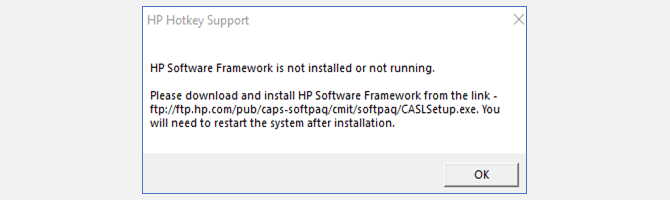
Обычно драйверы горячих клавиш предварительно установлены и запускаются автоматически при запуске, но иногда они неожиданно перестают работать, и их необходимо переустановить. Именно это вызывает ошибку HP Software Framework, которую вы видите выше.
Это может произойти при обновлении драйверов или установке новых программ, а также во время автоматического обновления Windows. К счастью, это легко исправить. Вам даже не придется сначала удалять старый драйвер.
Установите HP Support Assistant
Когда появится сообщение об ошибке, вам будет предложено установить HP Software Framework по предоставленной ссылке. К сожалению, эта ссылка не работает. Хорошей новостью является то, что вместо него будет работать HP Support Assistant.
Перейдите на страницу HP Support Assistant. Нажмите кнопку Загрузить HP Support Assistant, чтобы установить.
После установки файла перезагрузите компьютер , и ваши горячие клавиши снова заработают.
Установите драйвер поддержки горячих клавиш HP
Если горячие клавиши по-прежнему не работают должным образом, найдите конкретные файлы драйверов на веб-сайте HP: Служба горячих клавиш HP и Служба горячих клавиш HP UWP.
Чтобы найти правильный драйвер для вашего компьютера, вам необходимо найти точную модель вашего устройства. Если номер модели нигде не напечатан на корпусе, вы можете легко найти его в информации о вашей системе.
Выполните поиск Информация о системе в меню «Пуск» и откройте соответствующий результат. . В этом новом окне найдите номер своей модели рядом с Модель системы.

Найдя номер модели вашего компьютера, перейдите на веб-сайт поддержки HP и найдите нужный вам драйвер. Прокрутите вниз до раздела Определите свой продукт и введите номер модели. Затем нажмите вкладку Программное обеспечение, драйверы и встроенное ПО. Откроется список драйверов, совместимых с вашим устройством.
Нажмите Программные решения. Найдите Поддержка горячих клавиш HP и нажмите Загрузить. Следуйте инструкциям на экране, чтобы установить программное обеспечение.

Когда установка файла завершится, перезагрузите компьютер, и горячие клавиши снова заработают.
Есть ли причина, по которой мне не следует загружать поддержку горячих клавиш?
Некоторые пользователи думают о HP Support Assistant и программном обеспечении поддержки горячих клавиш как о вирусном или ненужном программном обеспечении, поставляемом в комплекте с их компьютером, и могут захотеть получить Избавься от этого. HP не рекомендует удалять эти драйверы, так как в этом случае ваша система может работать некорректно.
Если вы чувствуете, что программное обеспечение поддержки HP замедляет работу вашего устройства, вы можете запретить его запуск при запуске. Таким образом, он по-прежнему доступен, если он вам понадобится.
Вот как вы можете изменить параметры запуска:
- Введите Services в поле строку поиска Windows и откройте соответствующий результат.
- Найдите и щелкните правой кнопкой мыши Служба HP Hotkey UWP.
- Нажмите Свойства.
- В раскрывающемся меню Тип запуска выберите Отключено.
- Нажмите ОК.
Если вы отключили поддержку горячих клавиш, но позже захотите включить ее снова, просто выполните шаги первый и второй, а затем щелкните правой кнопкой мыши Служба HP Hotkey UWP. > и нажмите Пуск.
Установите обновления Windows
Обновления Windows — это ценный набор трюков, которые исправляют множество проблем за один раз; они исправляют ошибки Windows, вводят новые исправления безопасности и устанавливают обновления драйверов или приложений, которые, возможно, уже некоторое время ожидаются. В вашем случае здесь важна последняя часть.
Эти обновления иногда включают исправления или исправления для программного обеспечения, которые, если их не обновлять в течение длительного времени, могут вызвать проблемы в работе вашего ПК. Обновления Windows — отличное возможное исправление ошибок программного обеспечения HP на вашем ПК с Windows. Вот как можно начать:
- Откройте настройки Windows, нажав сочетание клавиш Win + I .
- Перейдите в раздел Обновления Windows и нажмите Проверить наличие обновлений.
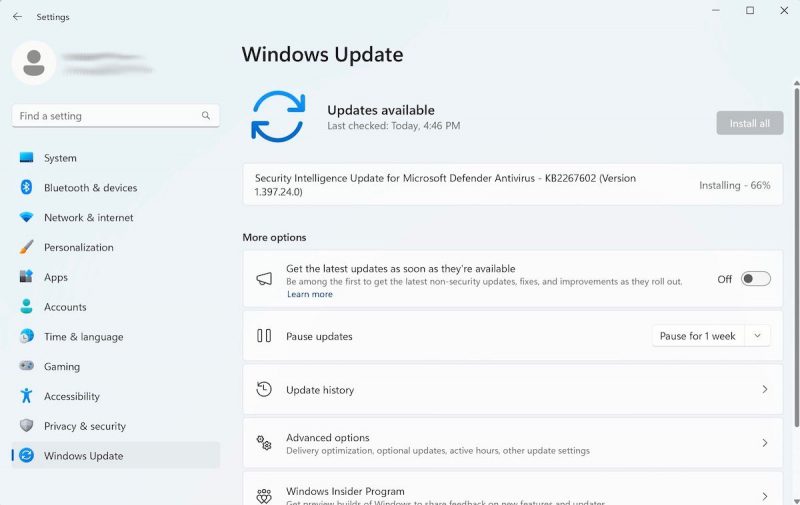
В зависимости от того, сколько времени прошло с момента последнего обновления Windows, ваши обновления будут загружены и установлены через несколько минут. Теперь перезагрузите компьютер, чтобы изменения вступили в силу.
При следующей загрузке появится сообщение «HP Software Framework Is Not Installed Error». будет исправлено с вашего компьютера. Обратите внимание: если вам не удалось обновить компьютер с Windows описанным выше способом, существует множество других способов обновить Windows вручную.

